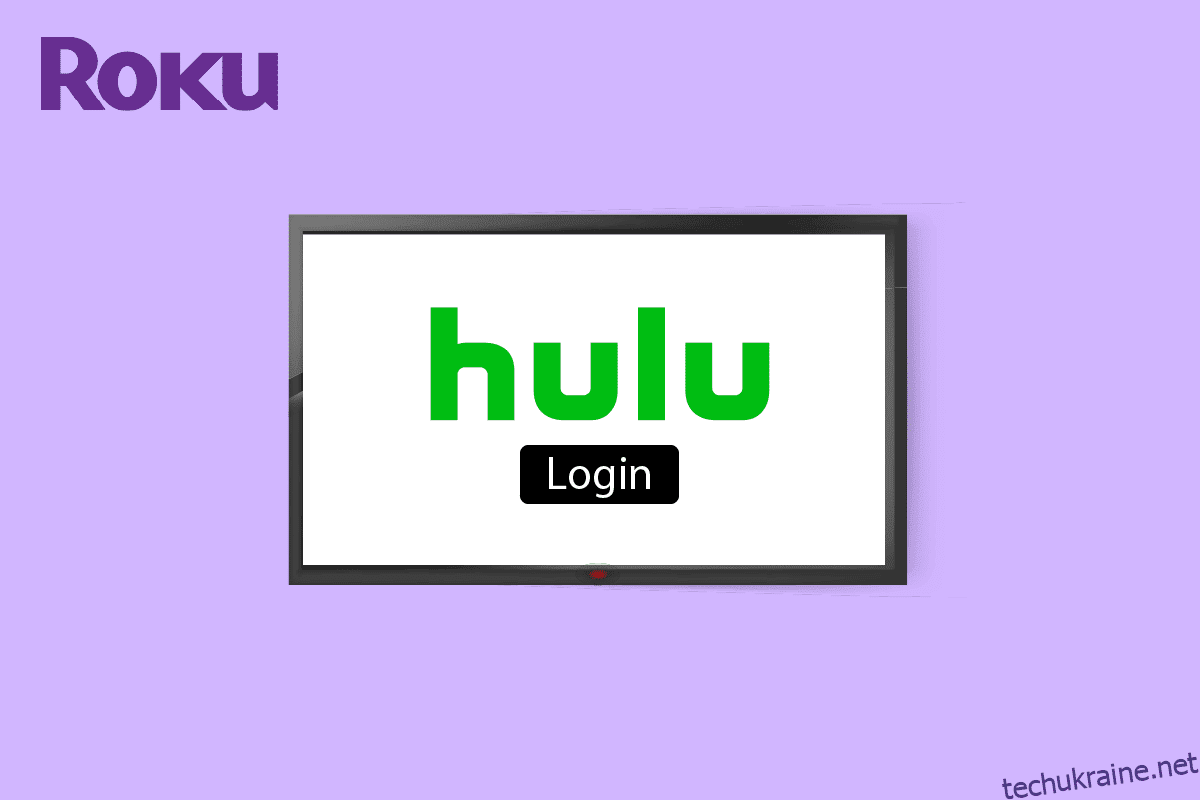Roku — це бренд апаратних цифрових медіа-плеєрів, вироблений американською компанією під назвою Roku, Inc. Вони пропонують доступ до потокового медіаконтенту з таких онлайн-сервісів, як Netflix, Hulu, Disney+ тощо. Це платформа, на якій ви можете транслювати всі свої телепрограми в одне місце. Ви можете ввійти в Hulu на пристрої Roku, але давайте дізнаємося, чому Hulu каже, що ваш логін недійсний, і як це вирішити. Ця стаття допоможе вам зрозуміти, як увійти в Hulu на кількох пристроях і як отримати доступ до свого облікового запису Hulu на телевізорі Roku.
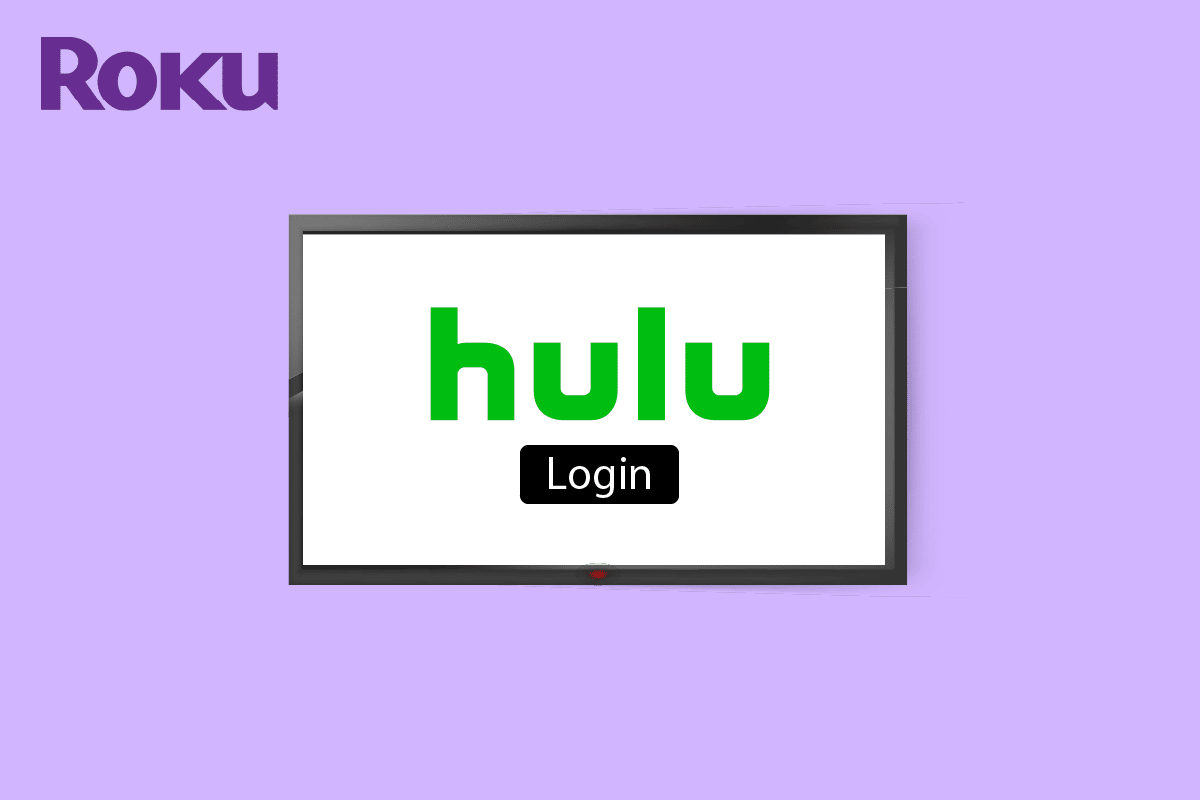
Як увійти в Hulu на Roku
Далі в цій статті ви дізнаєтеся, як увійти в Hulu на Roku. Продовжуйте читати, щоб дізнатися про це докладніше.
Як увійти у свій обліковий запис Hulu?
1. Відвідайте Веб-сайт Hulu у вашому веб-браузері.
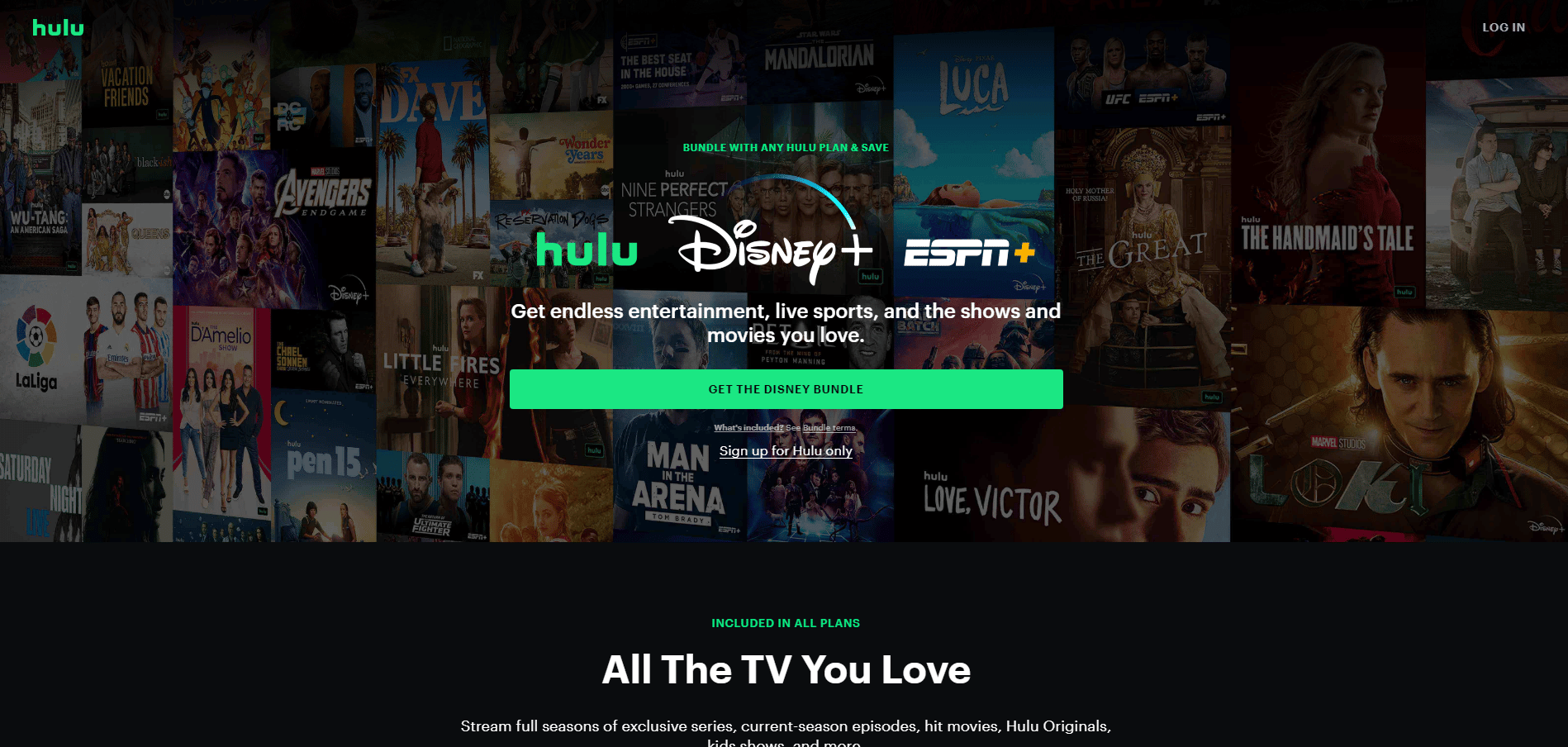
2. Клацніть опцію LOG IN у верхньому правому куті.
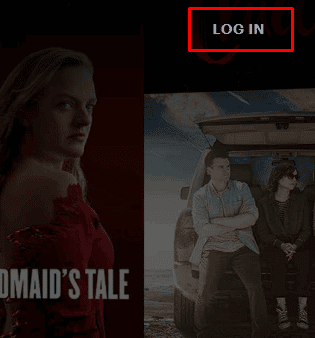
3. Введіть ЕЛЕКТРОННУ ПОШТУ та ПАРОЛЬ свого облікового запису Hulu.

4. Потім натисніть УВІЙТИ.
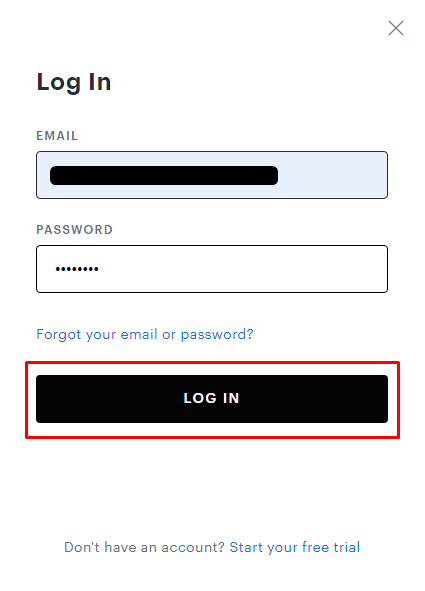
Як увійти в Hulu на Roku?
Ви можете увійти в Hulu на Roku за допомогою таких кроків:
1. На головному екрані вашого Roku TV виберіть Потокові канали.
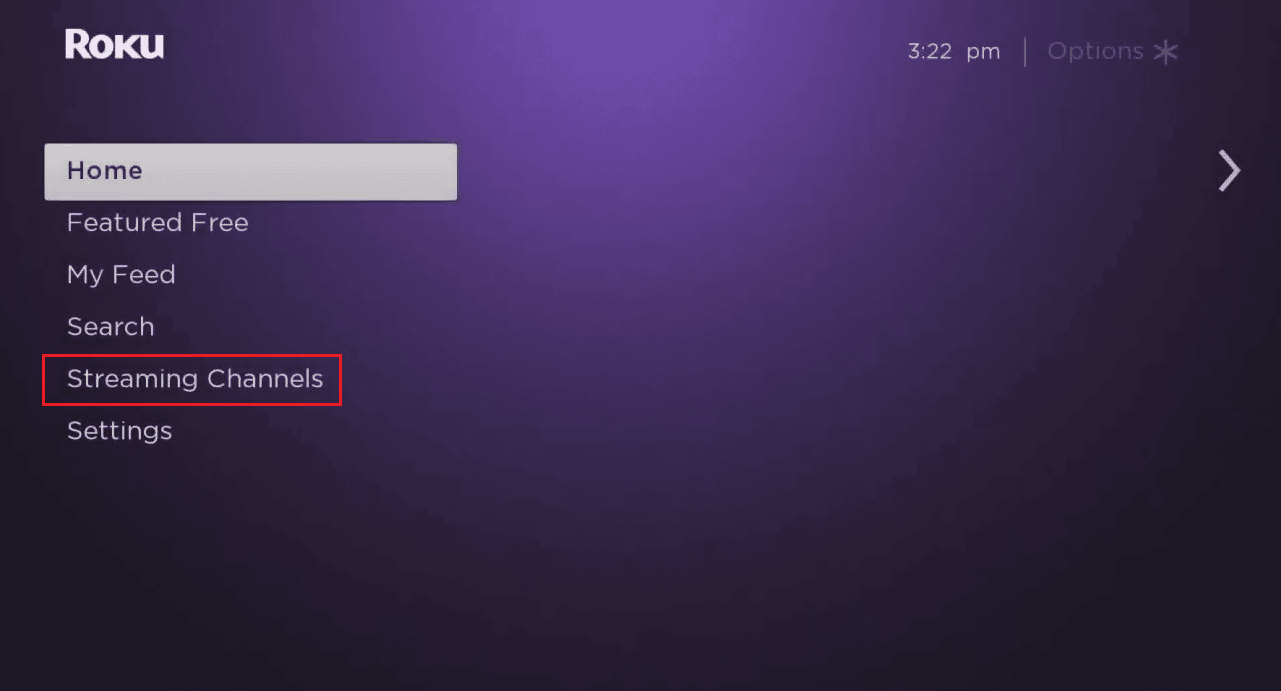
2. Потім виберіть Пошук каналів.
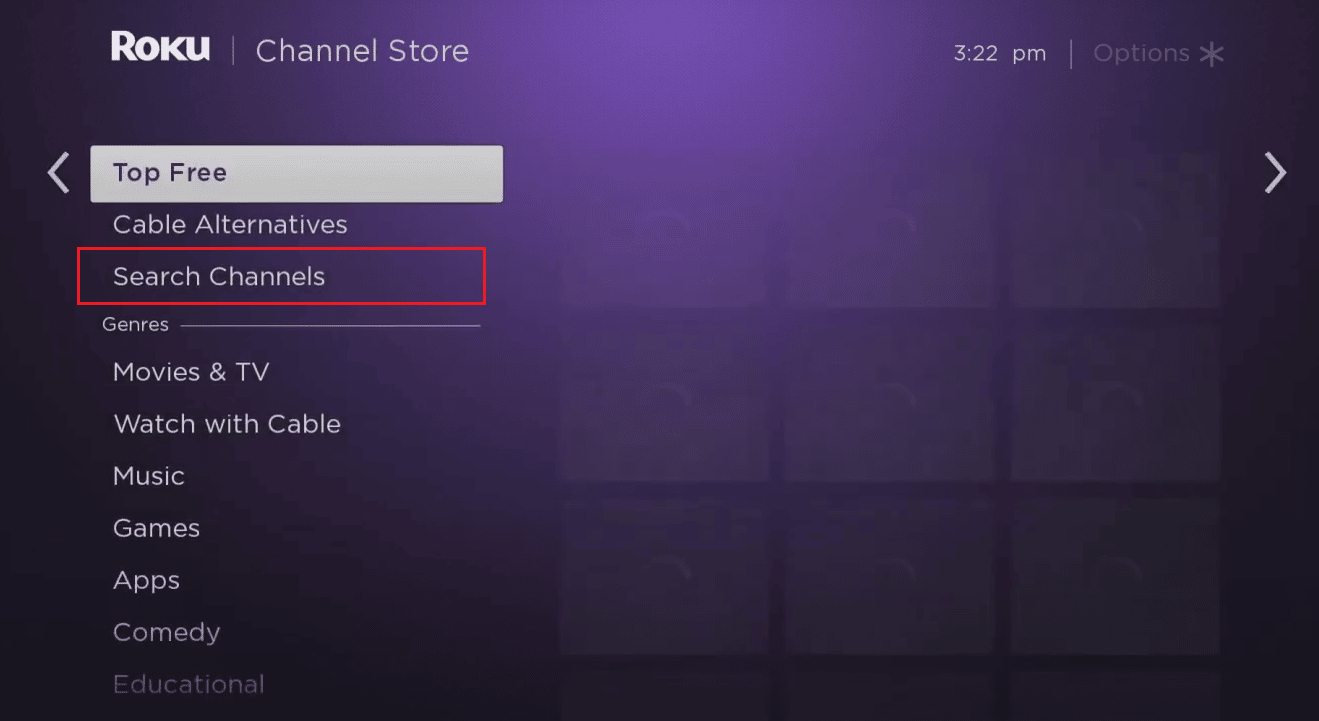
3. Введіть Hulu та виберіть програму Hulu з результатів пошуку.
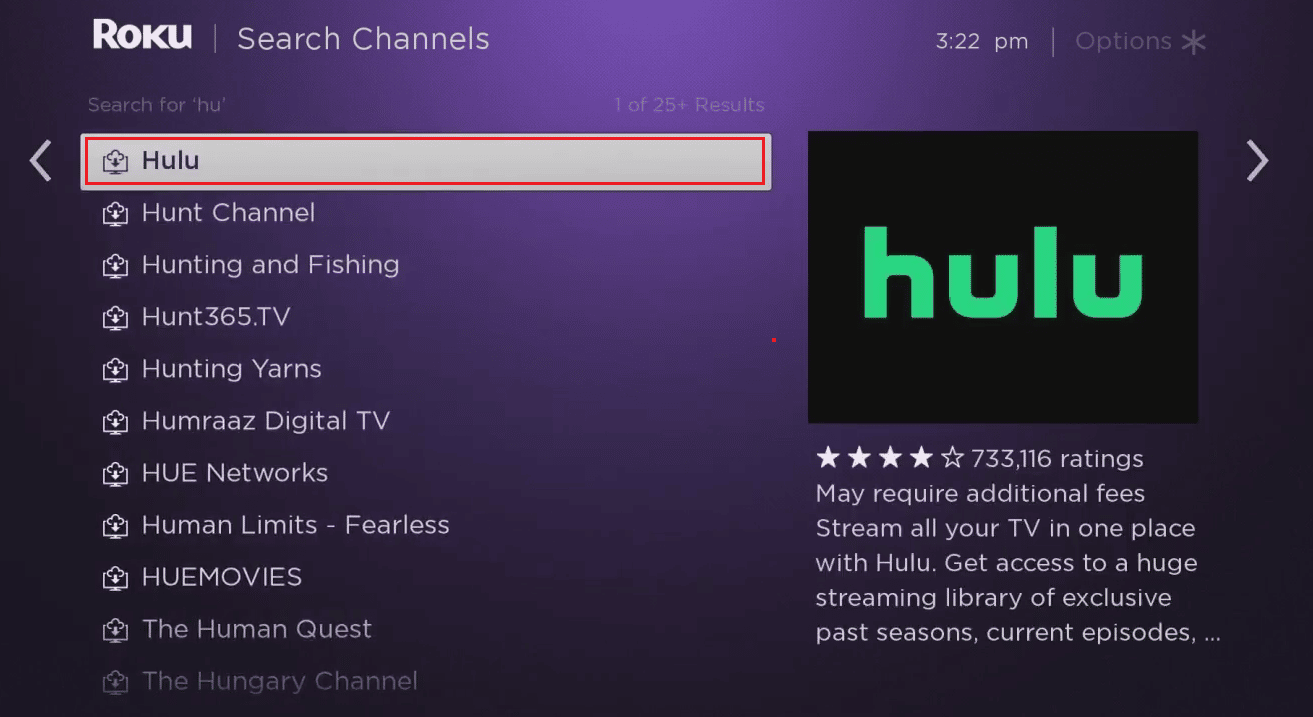
4. Виберіть опцію «Додати канал», щоб завантажити канал на свій Roku TV.
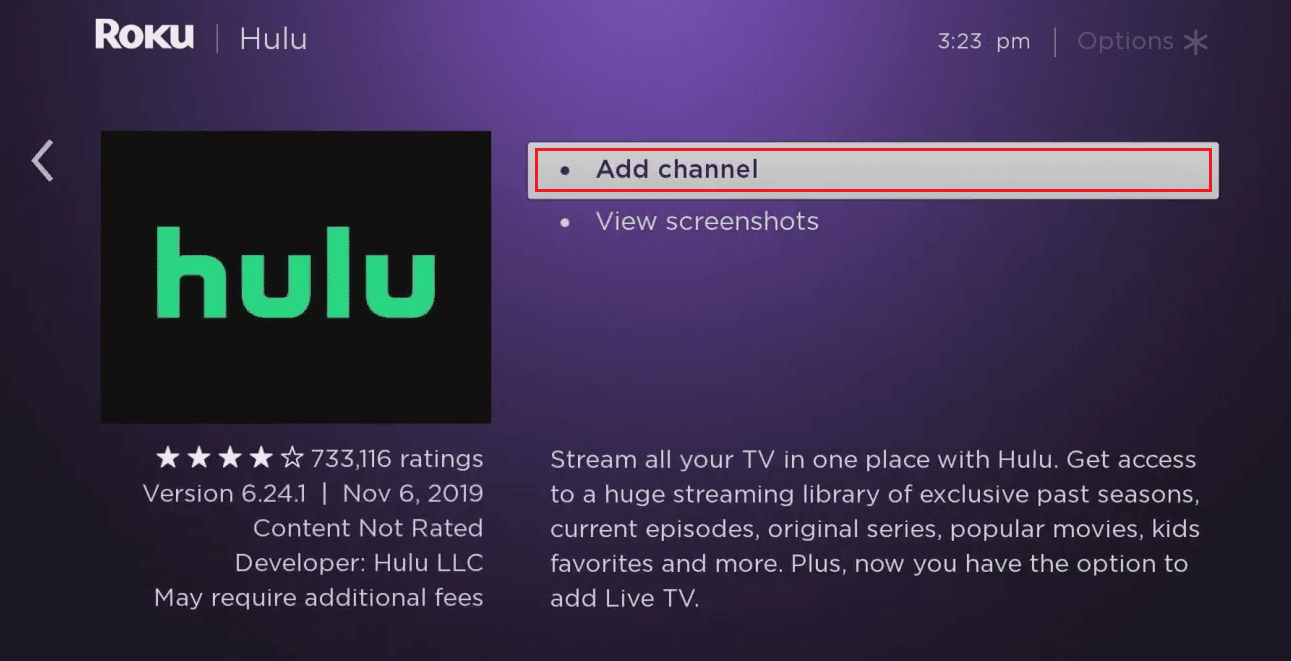
5. Після завершення завантаження виберіть Перейти до каналу.
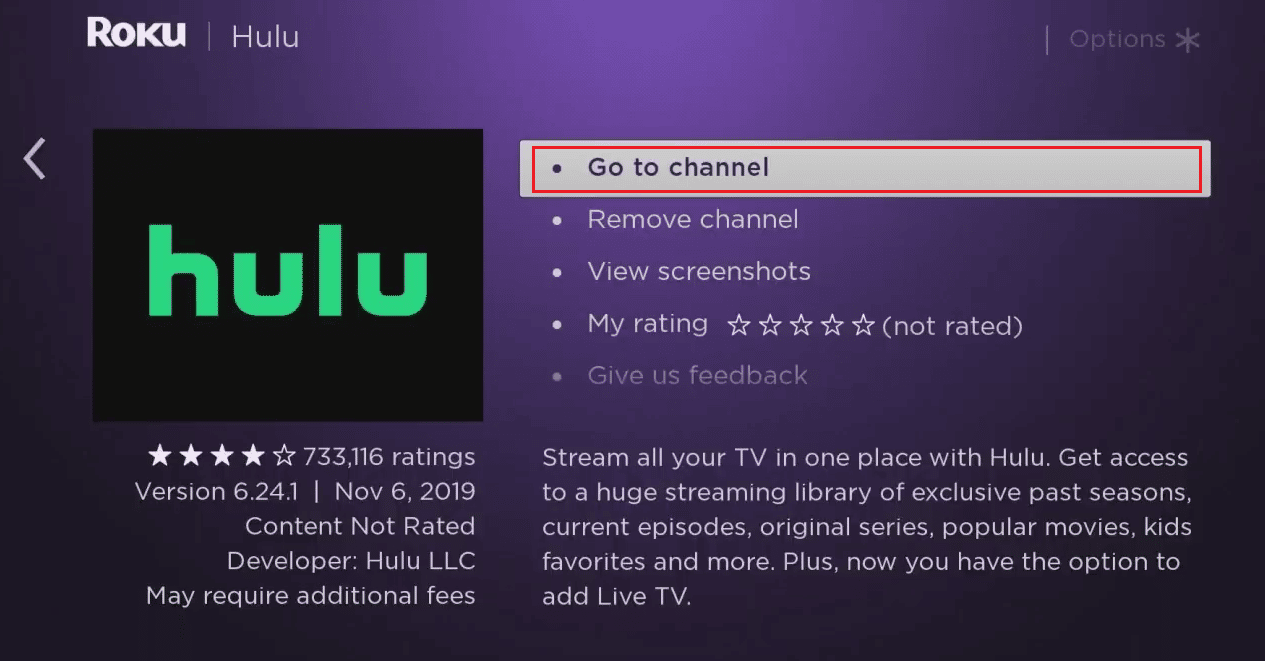
6. Виберіть Увійти.
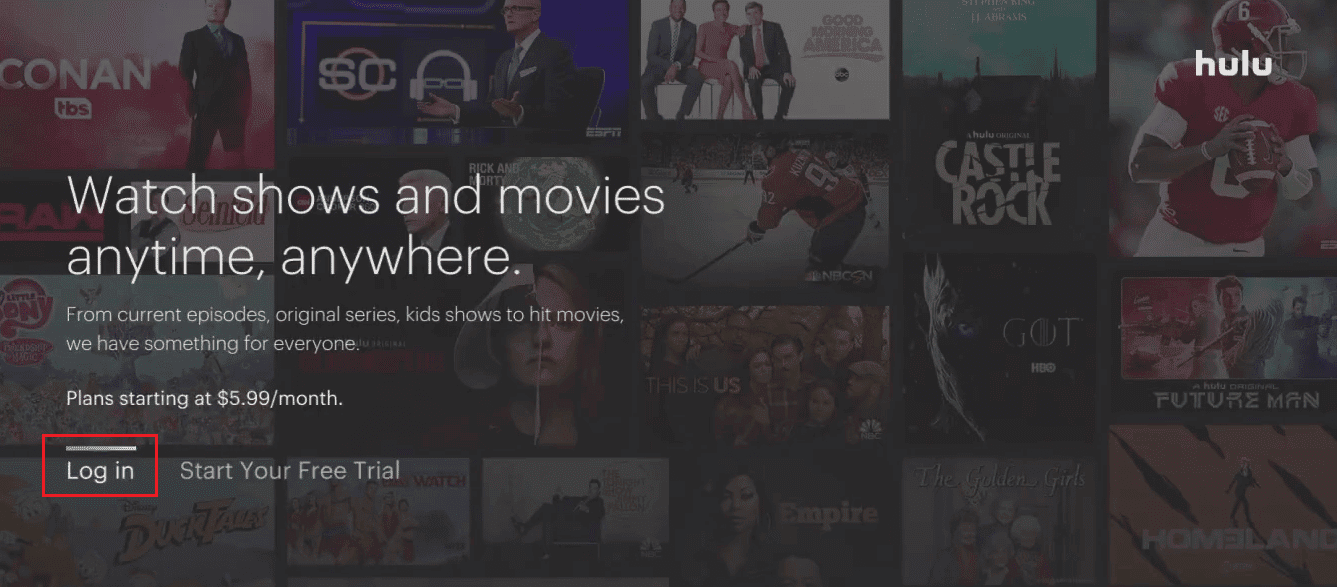
7. Виберіть опцію «Активувати на комп’ютері» або «Увійти на цьому пристрої», щоб увійти відповідно до ваших уподобань.
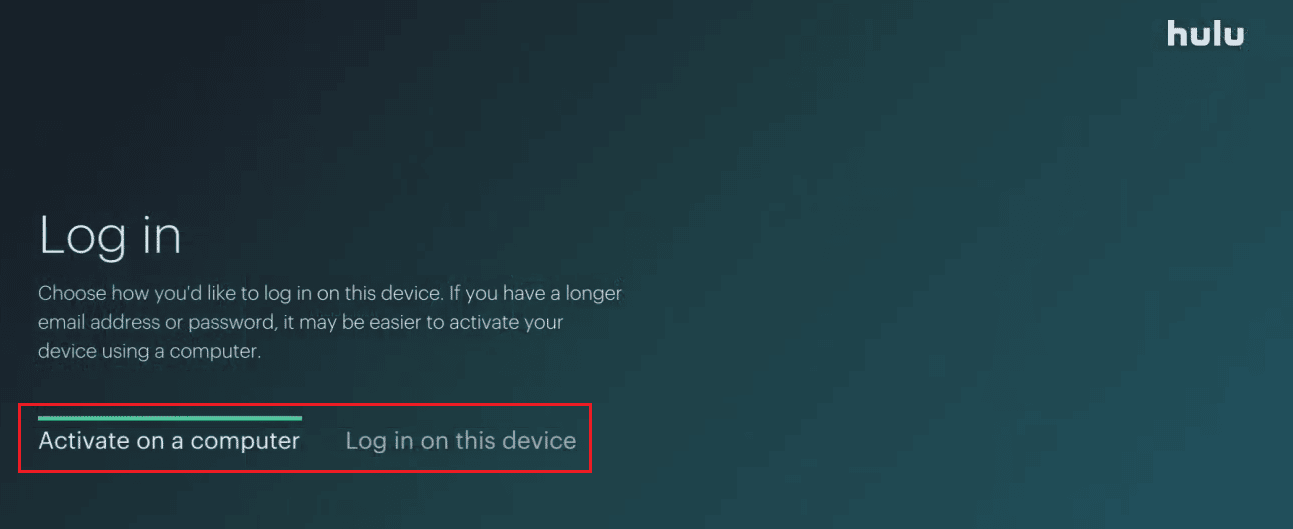
8. Дотримуйтесь інструкцій на екрані, щоб успішно ввійти у свій обліковий запис Hulu на Roku.
Чому Hulu каже, що ваш логін недійсний?
Помилка Hulu повідомляє, що ваш логін недійсний, може бути через:
- Ви вводите неправильну електронну адресу або пароль для свого облікового запису.
- Ця помилка спричинена проблемою оплати рахунку.
- Якщо ви платите через третю сторону за підписку Hulu.
Чому ви не можете ввійти в Hulu на своєму Roku?
Введення недійсних облікових даних для входу в обліковий запис Hulu може перешкодити успішному входу. Переконайтеся, що ви використовуєте правильні облікові дані для входу в обліковий запис Hulu на пристрої Roku.
Чи можете ви увійти в Hulu на кількох пристроях?
Так, ви можете увійти в Hulu на кількох пристроях. В обліковий запис можна ввійти на будь-якій кількості пристроїв, які підтримують додаток.
Примітка: лише два з цих облікових записів можуть транслювати одночасно на вашому пристрої. Ви також можете отримати повідомлення про помилку для кількох екранів, запущених у вашому обліковому записі.
Як отримати доступ до облікового запису Hulu на телевізорі Roku?
Давайте подивимося кроки, які пояснюють, як отримати доступ до свого облікового запису Hulu на телевізорі Roku.
1. Увімкніть Roku TV.
2. Виберіть Потокові канали > Пошук каналів.
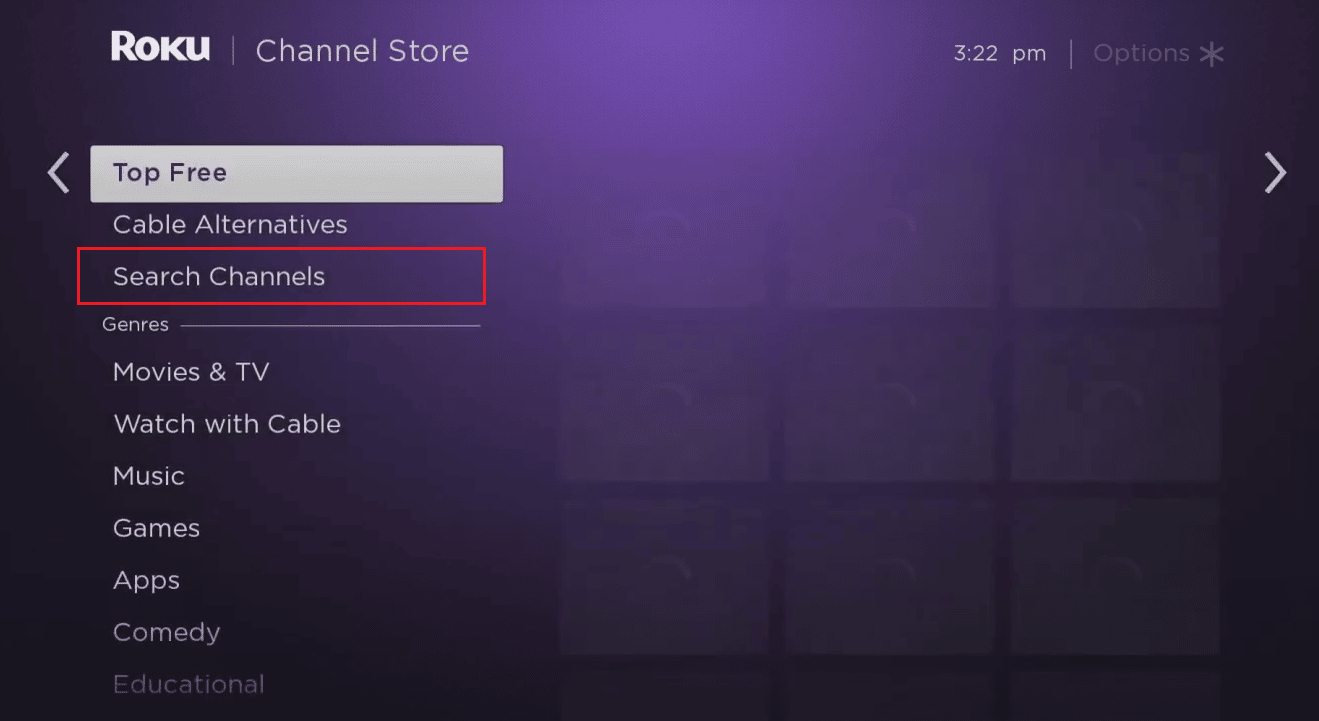
3. Введіть Hulu та виберіть програму Hulu з результатів пошуку.
4. Виберіть Додати канал > Перейти до каналу.
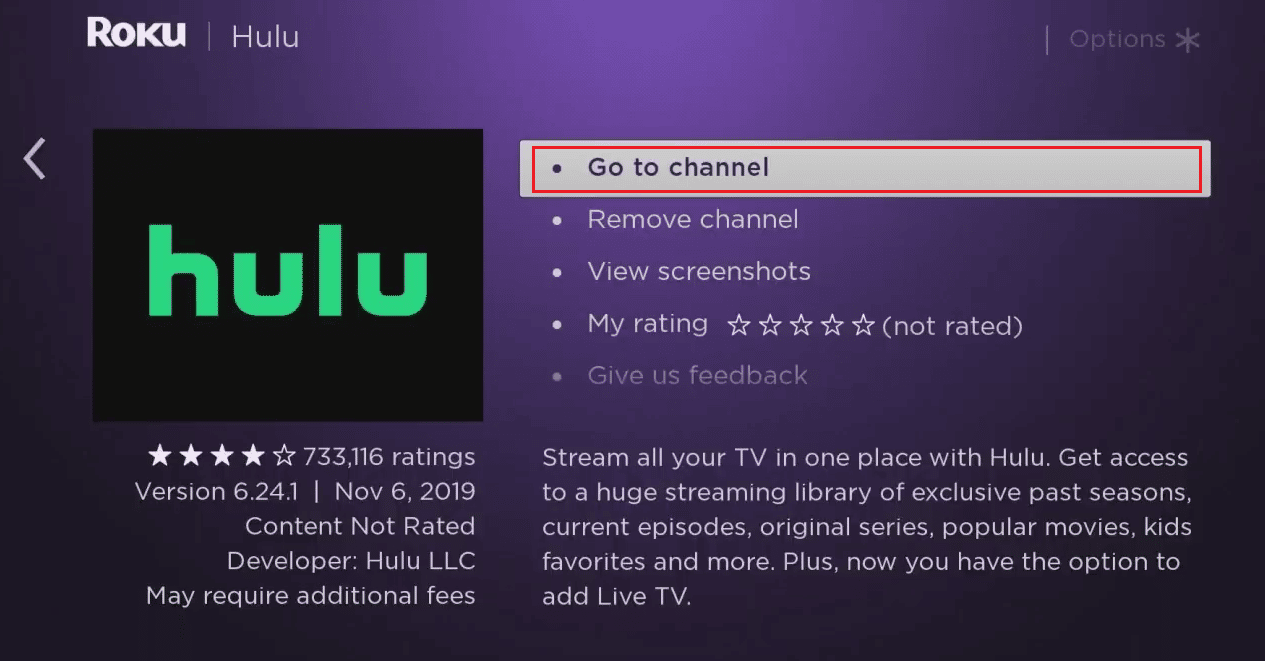
5. Виберіть опцію Увійти.
6. Відповідно до вашого вибору виберіть опцію «Активувати на комп’ютері» або «Увійти на цьому пристрої».
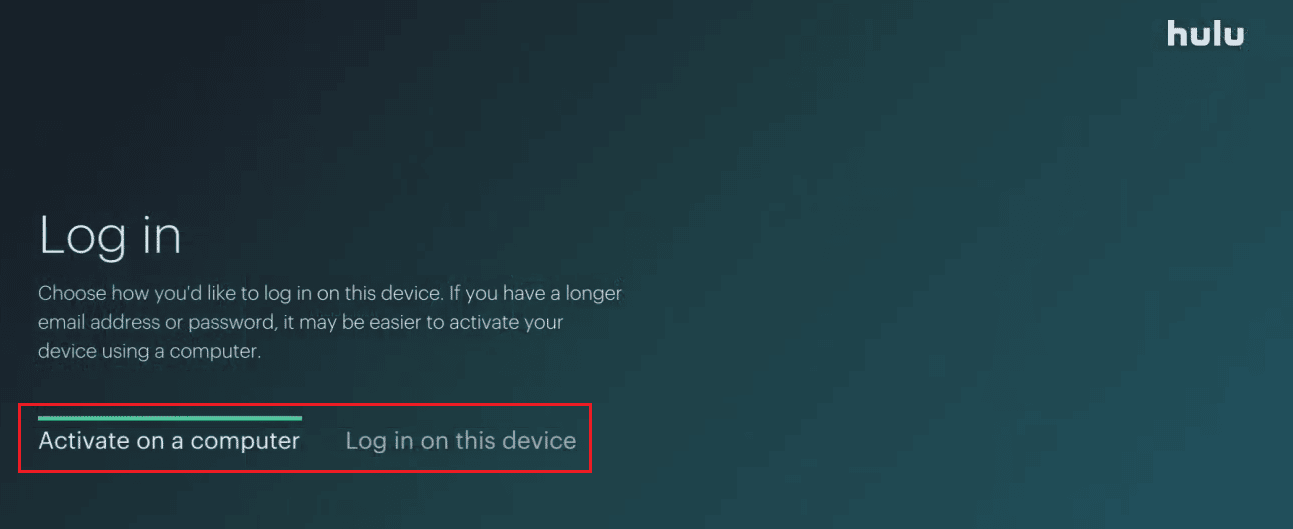
7. Потім дотримуйтесь інструкцій на екрані, щоб увійти у свій обліковий запис Hulu на Roku TV.
Як активувати обліковий запис Hulu на телевізорі?
Ви можете увійти та активувати свій обліковий запис Hulu на телевізорі за допомогою згаданих вище кроків. Щоб успішно активувати свій обліковий запис Hulu, переконайтеся, що ви уважно виконували вказівки.
Чому Hulu не працює на вашому телевізорі?
Нижче наведено кілька причин, чому Hulu не працює на вашому телевізорі:
- План підписки закінчився
- Проблеми з кеш-пам’яттю
- Нестабільне підключення до Інтернету
- Проблеми входу/виходу можуть спричинити численні помилки профілю
- Невикористані активні пристрої
- Вхід з інших пристроїв також може спричинити проблеми під час трансляції Hulu
Чому Hulu не дозволяє натискати ваш профіль?
Давайте подивимося причини, чому Hulu не дозволяє вам натискати ваш профіль:
- Проблеми з кеш-пам’яттю
- Нестабільне підключення до Інтернету
- Проблеми в програмі Hulu
- Проблеми входу/виходу можуть спричинити численні помилки профілю
Як скасувати підписку на Hulu через Roku?
Щоб скасувати підписку на Hulu через Roku, виконайте такі дії:
1. Відвідайте Сторінка входу Roku у браузері робочого столу.
2. Введіть свій Електронна пошта та пароль і розв’язати Captcha. Після цього натисніть опцію Надіслати.
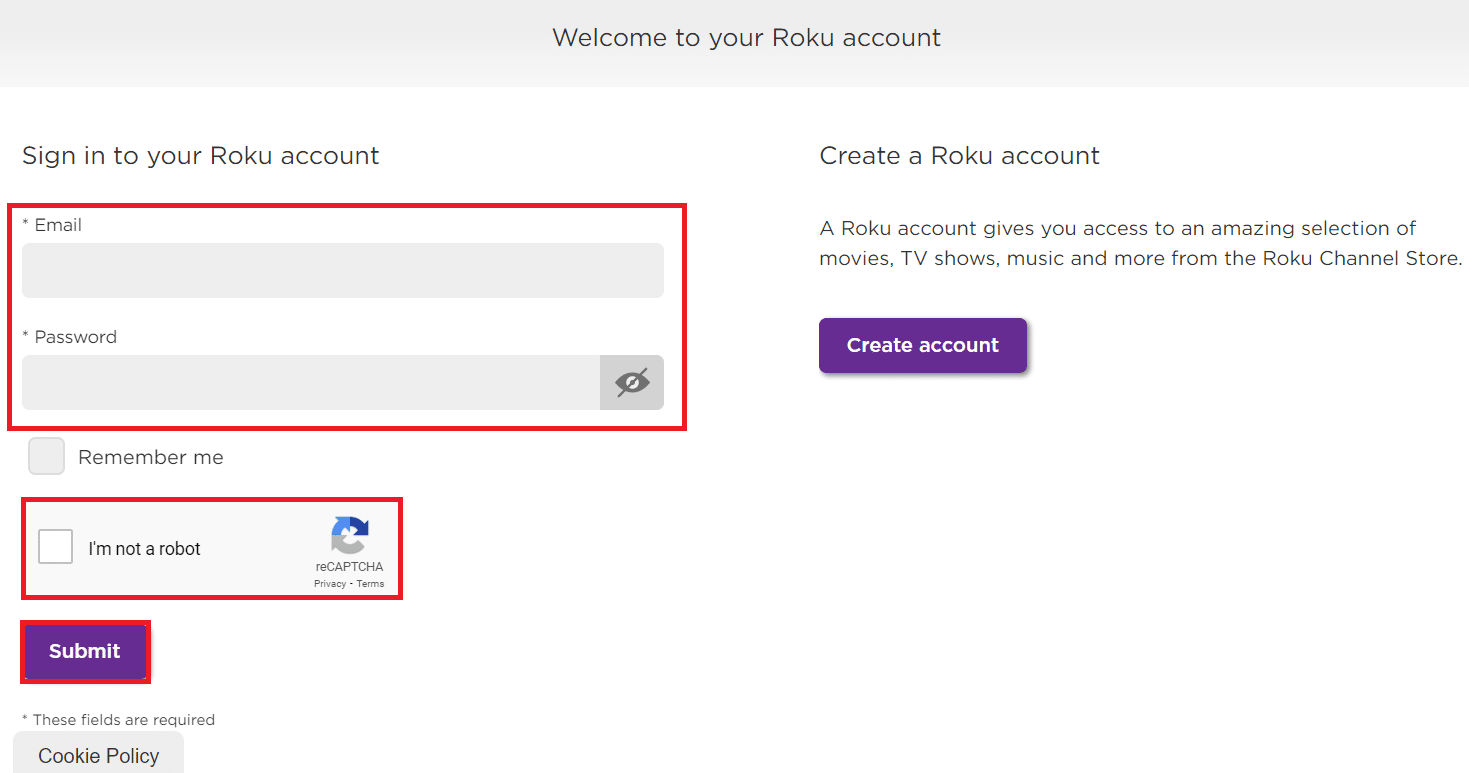
3. Натисніть на значок профілю у верхньому правому куті.
4. Потім натисніть Мій обліковий запис.
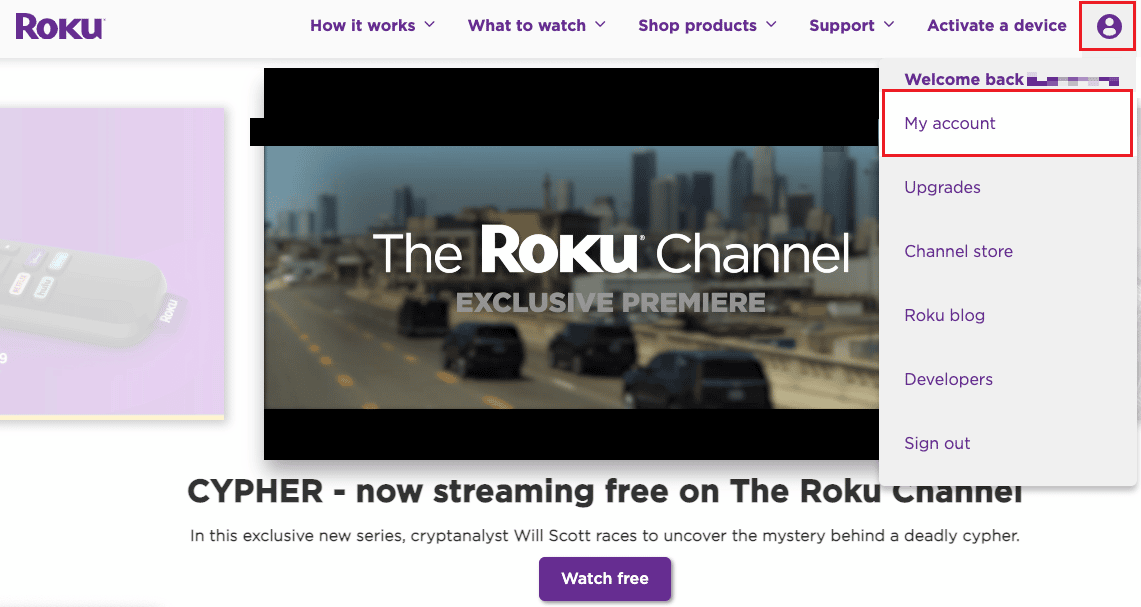
5. Виберіть «Керувати своїми підписками» в розділі «Керувати обліковим записом» на сторінці «Обліковий запис».
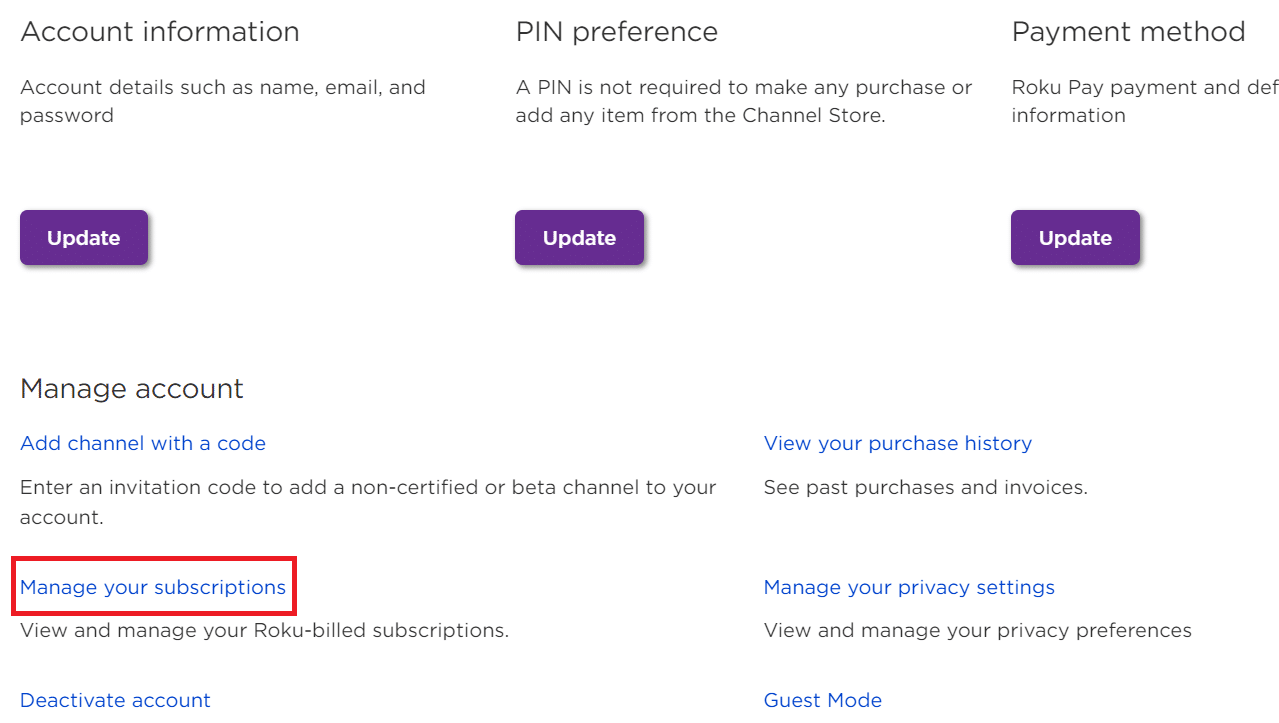
6. Натисніть «Скасувати підписку», щоб скасувати будь-які бажані пробні версії або підписки, як показано нижче.
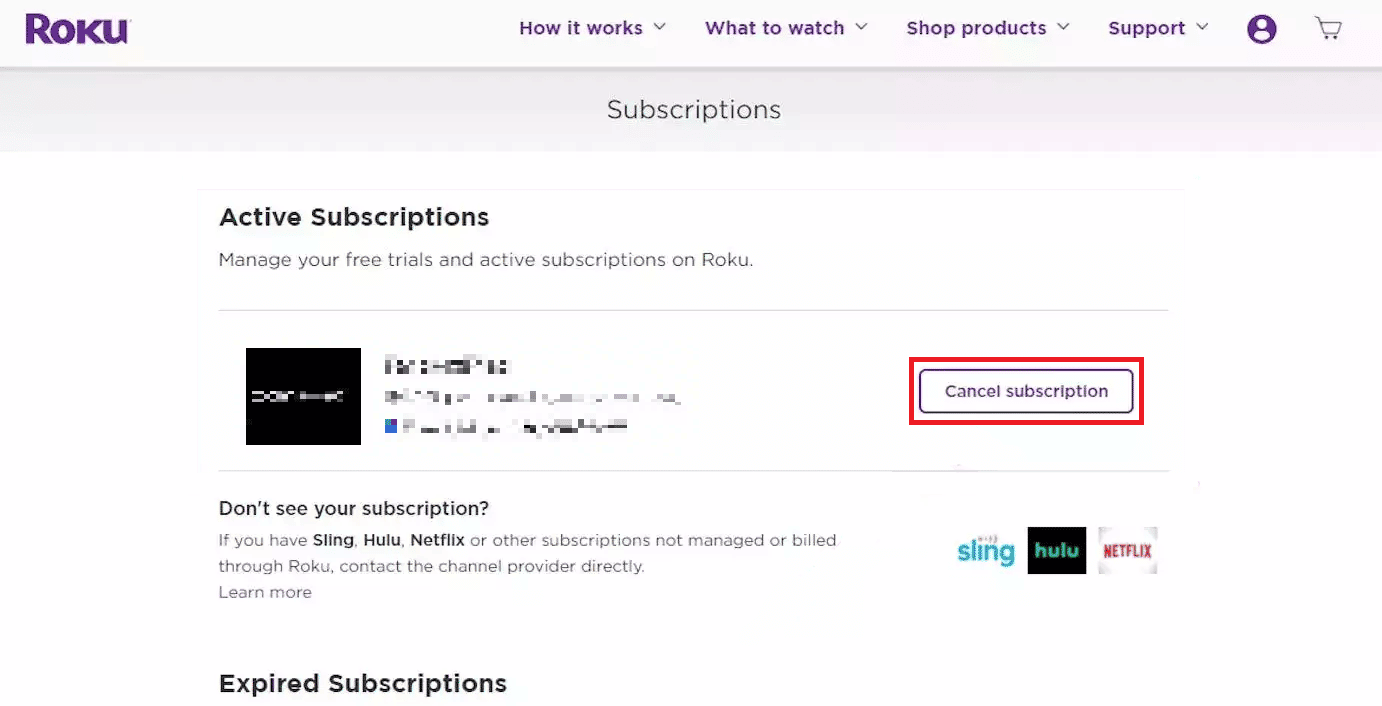
Також таким чином можна скасувати підписку Hulu на Roku.
***
Сподіваємося, ви навчилися входити в Hulu на Roku. Не соромтеся звертатися до нас зі своїми запитами та пропозиціями через розділ коментарів нижче. Також повідомте нам, про що ви хочете дізнатися далі.